vivox7怎么打开usb调试
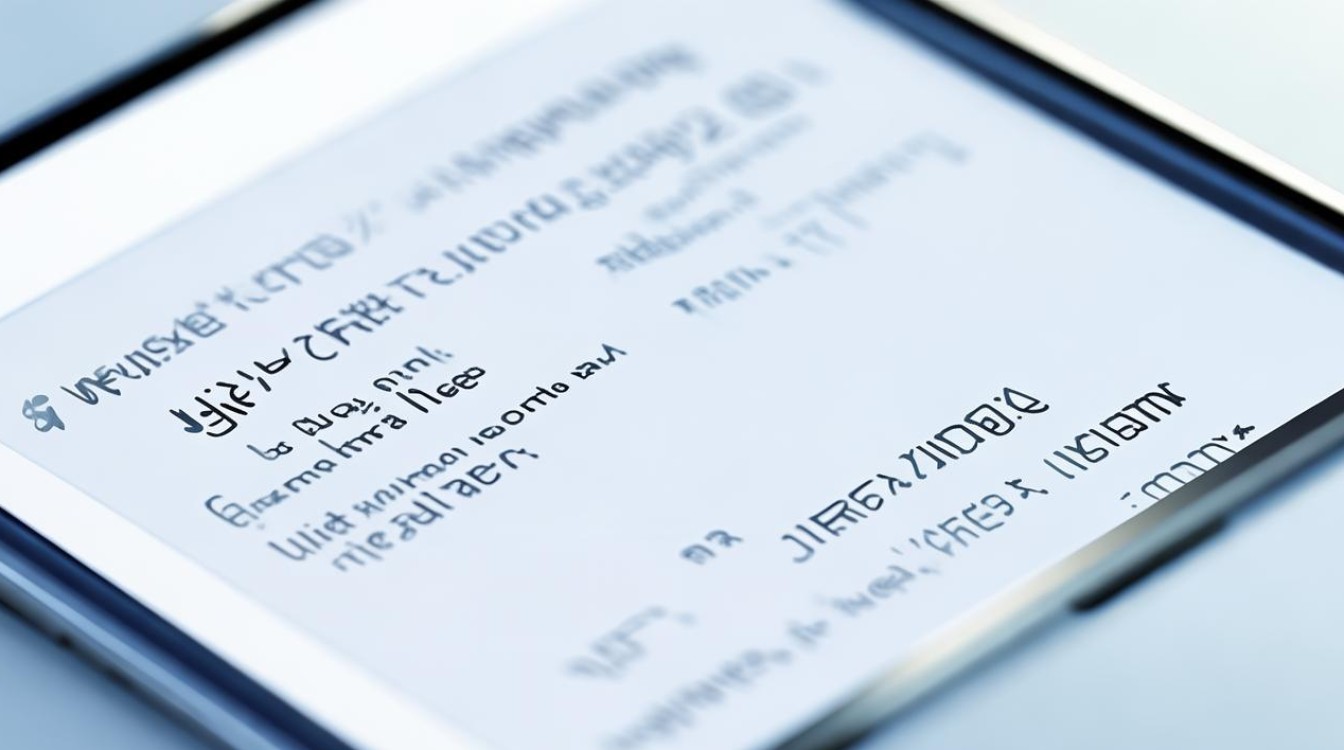
vivo X7打开Usb调试的详细步骤:
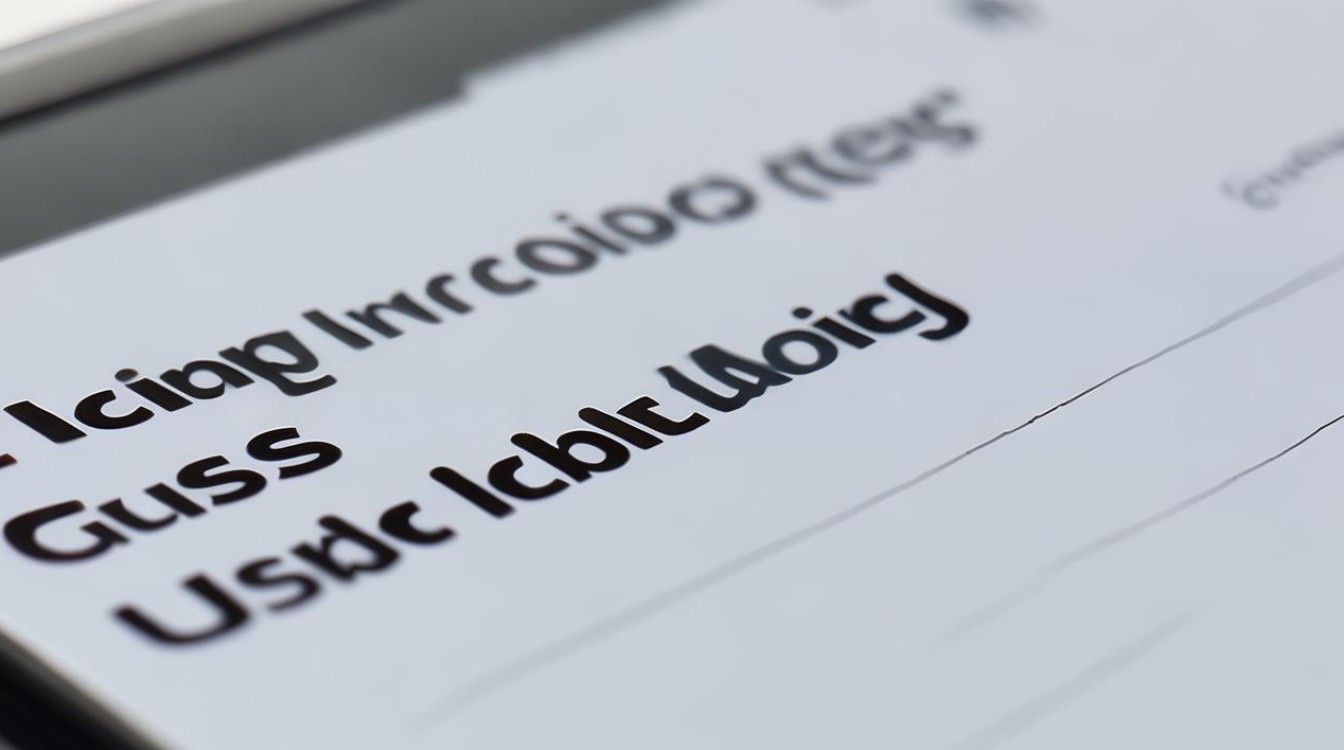
准备工作
- 确认手机系统版本:vivo X7基于安卓5.1系统,不同系统版本的操作可能会略有差异,但整体步骤大致相同。
- 确保手机电量充足:防止在操作过程中因电量不足导致手机自动关机或出现异常情况。
- 备份重要数据:虽然开启Usb调试一般不会对手机数据造成影响,但为了以防万一,建议提前备份好手机中的重要数据,如联系人、短信、照片等。
具体操作步骤
| 步骤序号 | 具体操作 | 操作详情 |
|---|---|---|
| 1 | 进入设置菜单 | 在vivo X7主屏幕上找到“设置”图标,通常是一个齿轮形状的图标,点击进入设置界面。 |
| 2 | 找到更多设置选项 | 在设置界面中,向下滑动屏幕,找到并点击“更多设置”选项,这个选项可能位于设置列表的较下方,需要仔细查找。 |
| 3 | 进入关于手机页面 | 在更多设置界面中,继续向下滑动,找到“关于手机”选项并点击进入,这里包含了手机的各种详细信息,如系统版本、硬件信息等。 |
| 4 | 查看版本信息 | 在关于手机页面中,再次向下滑动,找到“版本信息”选项并点击,此时会显示手机的软件版本号、安卓版本号等详细信息。 |
| 5 | 激活开发者选项 | 在版本信息界面中,找到“软件版本号”并连续点击7次,每点击一次,手机会提示您还需要点击的次数,直到开发者选项被激活。 |
| 6 | 返回更多设置界面 | 点击手机的返回键,回到更多设置界面,您会看到在更多设置列表中出现了一个新的“开发者选项”。 |
| 7 | 打开Usb调试开关 | 点击“开发者选项”进入开发者设置界面,在列表中找到“Usb调试”选项,并将其后面的开关切换至开启状态,当开关变为蓝色时,表示Usb调试已成功开启。 |
注意事项
- 谨慎操作开发者选项:“开发者选项”中的一些设置可能会对手机的性能和稳定性产生影响,如果您不熟悉这些设置的含义,建议不要轻易更改。
- 连接电脑时的选择:当手机通过Usb线连接到电脑时,手机上可能会弹出一个提示框,询问您要使用哪种连接方式,如果您只是想进行文件传输等常规操作,可以选择“传输照片”或“管理文件”;如果您需要进行更高级的操作,如刷机、使用开发工具等,则需要选择“Usb调试”模式。
- 安全问题:开启Usb调试后,手机与电脑之间的连接权限会相对放宽,这可能会增加手机受到安全威胁的风险,在使用Usb调试功能时,要确保连接的电脑是安全可靠的,避免连接到不可信的公共电脑或未知来源的设备上。
相关问答FAQs
- 问题1:开启Usb调试后,手机无法正常连接电脑怎么办?
- 解答:首先检查Usb线是否连接正常,尝试更换一根原装的数据线或者更换电脑上的其他Usb接口,如果问题仍然存在,可能是电脑上缺少相应的驱动程序,您可以根据电脑的系统版本,前往vivo官网下载对应的驱动程序并安装,还可以尝试在手机上关闭Usb调试功能,然后重新开启,或者重启手机和电脑后再进行连接。
- 问题2:开启Usb调试会对手机造成哪些潜在风险?
- 解答:开启Usb调试后,手机与电脑之间的连接权限扩大,可能会使手机面临一些安全风险,如恶意软件通过电脑入侵手机、个人隐私数据泄露等,如果在不熟悉的情况下随意更改开发者选项中的其他设置,可能会导致手机出现系统不稳定、应用程序崩溃等问题。
版权声明:本文由环云手机汇 - 聚焦全球新机与行业动态!发布,如需转载请注明出处。



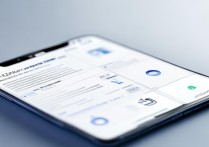


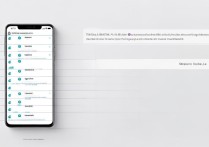





 冀ICP备2021017634号-5
冀ICP备2021017634号-5
 冀公网安备13062802000102号
冀公网安备13062802000102号